ChatGPT esitteli jo maksullisen suunnitelman nimeltä ChatGPT Plus, mutta se oli vähemmän suosittu kuin ilmainen versio. Koska useimmat käyttäjät käyttävät ChatGPT:n ilmaista versiota, palvelin on usein ylikuormitettu ja siinä näkyy virheitä.
Monet ChatGPT-käyttäjät ovat ilmoittaneet saavansa virheilmoituksia:”Kysyntä on poikkeuksellisen suuri. Odota tiukasti, kun skaalaamme järjestelmiämme.
Jos luet tätä opasta, olet saattanut jo nähdä ChatGPT High Demand-virheilmoituksen. Virheilmoitus tulee yleensä näkyviin, kun kysyntä on suuri ja monet käyttäjät käyttävät ChatGPT:tä aktiivisesti.
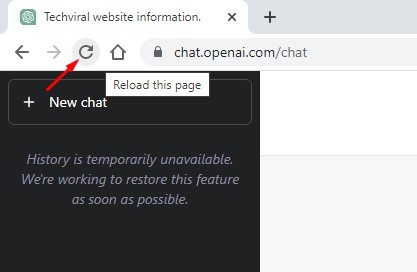
10 parasta tapaa korjata ChatGPT High Demand-virhe
Vaikka virheilmoitus näkyy pääasiassa seuraavista syistä: OpenAI:n palvelinongelma, voit tehdä muutaman toimenpiteen välttääksesi virheilmoituksen toistuvan. Alla olemme jakaneet joitain yksinkertaisia menetelmiä ChatGPT High Demand-virheen korjaamiseen.
1. Lataa verkkosivu uudelleen
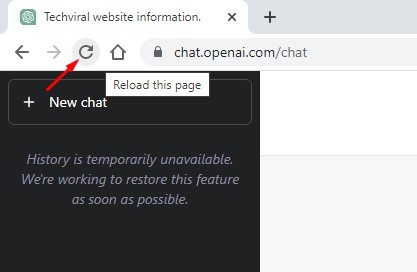
Selain itsessään saattaa olla ongelma, joka johtaa ChatGPT High Demand-virheeseen. Voit nopeasti sulkea pois tällaiset ongelmat lataamalla verkkosivun uudelleen.
Joskus verkkosivut eivät lataudu kunnolla ja näyttävät satunnaisia virheitä. Joten, ennen kuin kokeilet seuraavia menetelmiä, lataa nykyinen verkkosivu uudelleen.
Lataa ChatGPT-verkkosivu uudelleen napsauttamalla URL-osoitteen vieressä olevaa latauskuvaketta. Tämä lataa avatun verkkosivun välittömästi uudelleen.
2. Tarkista ChatGPT:n palvelimet
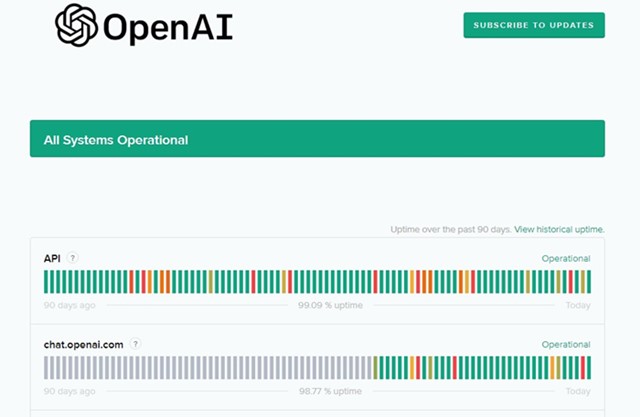
Virheilmoitus kertoo selvästi, että OpenAI:lla on poikkeuksellisen suuri kysyntä; Siksi he työskentelevät järjestelmiensä skaalaamiseksi.
Jos ChatGPT:n poikkeuksellisen suuren kysynnän virhe ilmenee toistuvasti, palvelimet ovat poissa huoltotöiden vuoksi.
Kuten kaikki muut verkkotyökalut, ChatGPT on usein saavuttamattomissa palvelinongelmien vuoksi. Kun palvelimet ovat poissa käytöstä, saatat saada muita virheilmoituksia, kuten”Virhe luotaessa vastausta”.
Tarkista siis ennen kuin päätät, ovatko OpenAI:n palvelimet alas. Tältä verkkosivulta näet kaikkien OpenAI:n työkalujen tilan.
3. Vältä ChatGPT:n käyttöä sen ruuhka-aikoina
Jos yrität käyttää ChatGPT:tä ruuhka-aikoina, näet tämän virhenäytön. Ruuhka on silloin, kun useimmat käyttäjät ovat aktiivisia sivustolla ja luovat vastauksia.
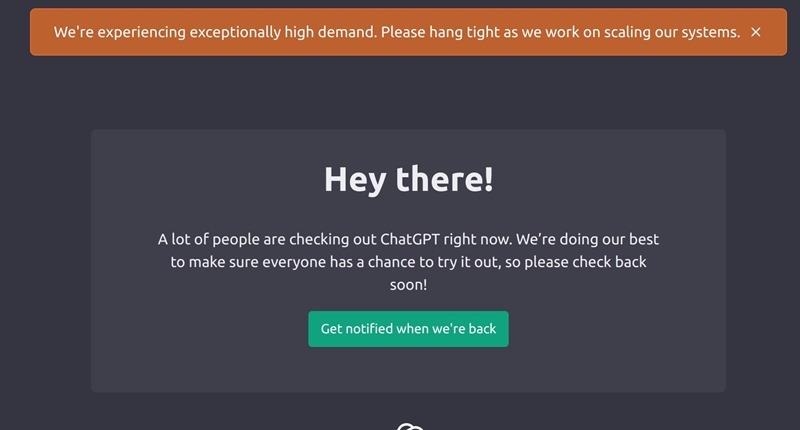
Kun suuri määrä ihmisiä käyttää ChatGPT:tä samanaikaisesti, se kuormittaa valtavasti palvelinta, mikä johtaa palvelinvirheeseen. Voit napsauttaa Saat ilmoituksen, kun palaamme-painiketta saadaksesi ilmoituksen, kun ChatGPT on käytettävissä.
4. Vaihda nopeampaan Internetiin
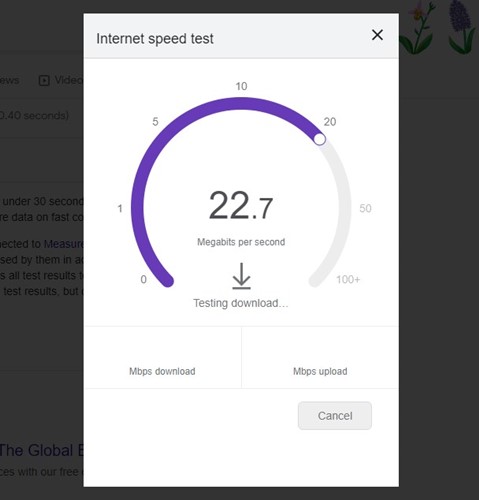
Vaihtaminen nopeampaan Internetiin ei ole sopiva ratkaisu, mutta parhaan tekoälyn keskustelukokemuksen saaminen on tärkeää.
Koska miljoonat käyttäjät käyttävät aktiivisesti tekoälytyökalua samaan aikaan maailmanlaajuisesti, yhteyden katkeaminen johtaa vain viiveeseen vastausten luomisessa.
Jos laitteesi on siis yhteydessä epävakaaseen verkkoon, yritä ensin korjata verkko. Varmistaaksesi nopean ja vakaan internetyhteyden käymällä verkkoselaimella osoitteessa fast.com.
5. Tyhjennä DNS
Monet käyttäjät ovat väittäneet ratkaisevansa suuren kysynnän ChatGPT-virheen tyhjentämällä DNS:n. DNS-välimuistin tyhjentäminen varmistaa myös nopeamman pääsyn ChatGPT:hen ja nopeammat vastaukset.
DNS:n tyhjentäminen ratkaisee myös monia Internet-yhteysongelmia. Näin voit tyhjentää DNS-välimuistin Windowsissa.
1. Napsauta Windows-hakua ja kirjoita Command Prompt.
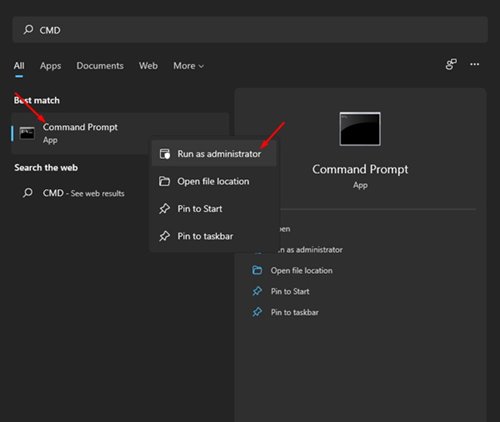
2. Kun komentokehote avautuu, suorita annettu komento:
ipconfig/flushdns
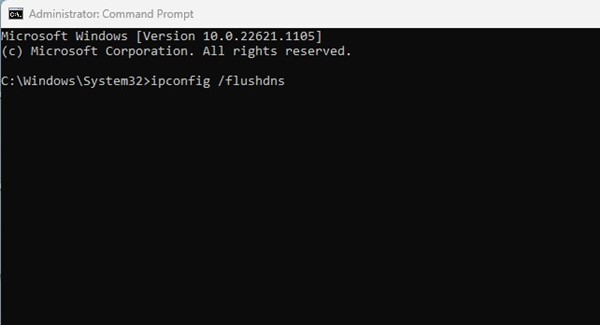
Siinä se on! Tämä tyhjentää DNS Resolver-välimuistin välittömästi. Nyt sinun on avattava verkkoselain ja käytettävä ChatGPT:tä uudelleen.
6. Palauta IP-osoite
Jos saat edelleen suuren kysynnän virheilmoituksen, nollaa laitteesi IP-osoite. OpenAI on saattanut ilmoittaa IP-osoitteesi epäilyttävien toimintojen vuoksi, etkä voi käyttää AI-chatbotia ruuhka-aikoina.
Tällaisissa tilanteissa sinun on nollattava IP-osoitteesi. Näin voit nollata IP-osoitteesi Windowsissa.
1. Napsauta Windows-hakua ja kirjoita komentokehote. Napsauta komentokehotesovellusta hiiren kakkospainikkeella ja valitse Suorita järjestelmänvalvojana.
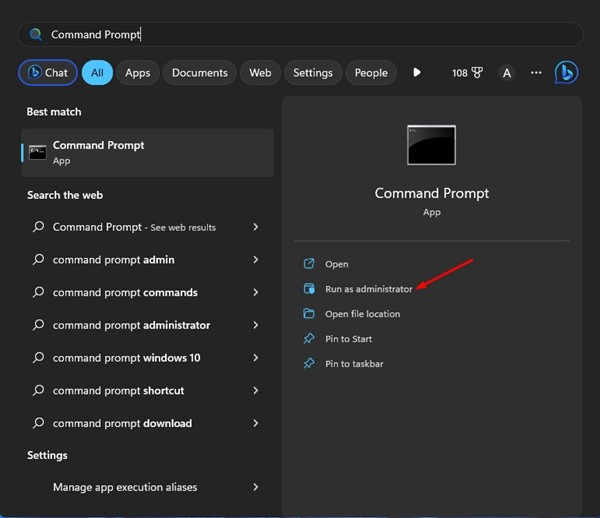
2. Kun komentokehote avautuu, suorita kaikki nämä komennot yksitellen.
netsh winsock reset
netsh int ip reset
ipconfig/release
ipconfig/renew
ipconfig/flushDNS
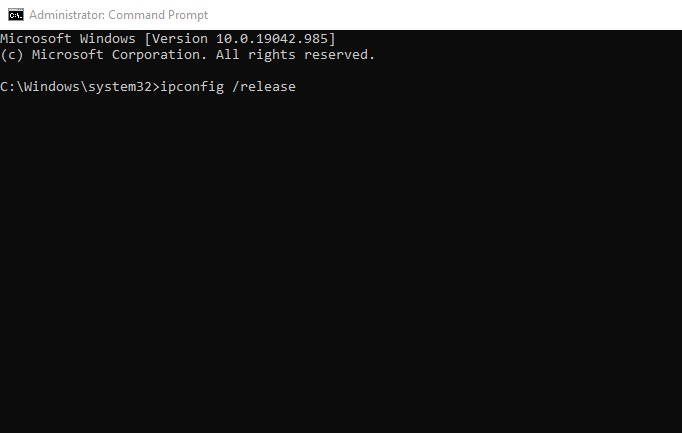
3. Kun olet suorittanut komentoja, sulje komentokehote.
Avaa nyt suosikkiverkkoselaimesi ja käytä ChatGPT:tä. Tällä kertaa et saa IP-osoitteeseen liittyviä virheitä.
7. Tyhjennä selaimen välimuisti
Vanhentunut tai vioittunut selaimen välimuisti ja evästeet ovat toinen syy verkkosivustojen virheisiin. Jos ChatGPT on nyt kapasiteetissa-virhe näkyy edelleen, voit yrittää tyhjentää selaimen välimuistin ja evästeet.
1. Avaa Google Chrome-selain ja napsauta kolmea pistettä oikeassa yläkulmassa.
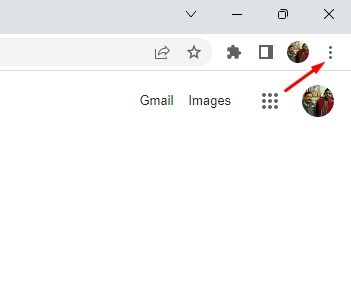
2. Valitse Chrome-valikosta Asetukset.
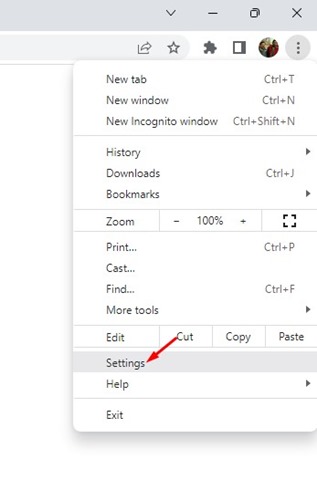
3. Siirry Tietosuoja ja turvallisuus-välilehteen Asetukset-näytössä.

4. Valitse oikealta Tietosuoja ja turvallisuus-kohdassa Poista selaustiedot.
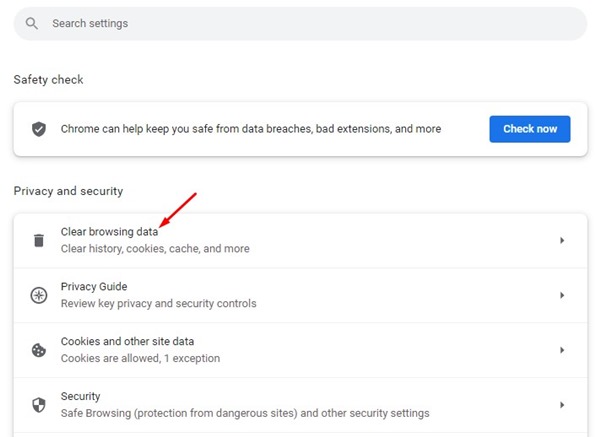
5. Siirry Lisäasetukset-välilehdelle ja valitse aikaväliltä Kaikki aika.
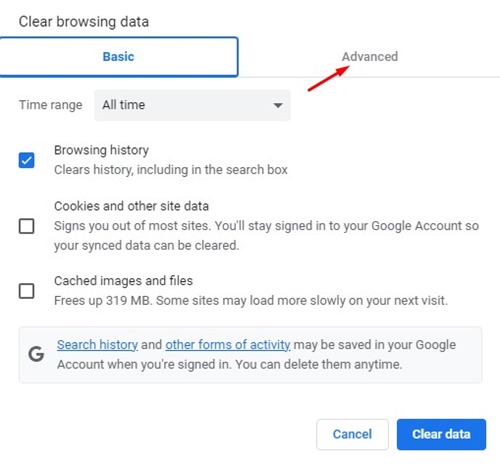
6. Tarkista sitten Evästeet ja muut sivustotiedot ja Välimuistissa olevat kuvat ja tiedostot. Kun olet valmis, napsauta Tyhjennä tiedot-painiketta.
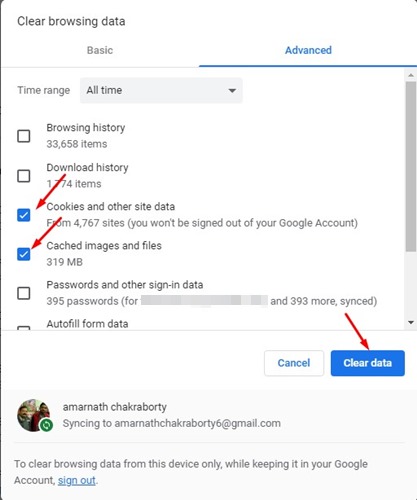
Siinä se on! Kun olet tyhjentänyt selaimen välimuistin, käynnistä selain uudelleen ja käytä ChatGPT:tä uudelleen.
8. Ota yhteyttä OpenAI:n tukitiimiin
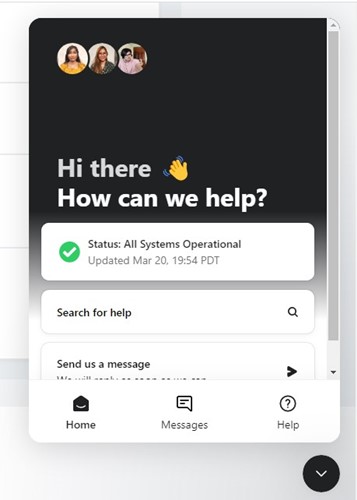
Jos palvelimet tai ChatGPT eivät ole pois käytöstä huollon vuoksi ja olet noudattanut kaikkia artikkelissa lueteltuja menetelmiä, mutta saat silti ChatGPT:n suuren kysynnän virheilmoituksen, on aika ottaa yhteyttä OpenAI:n tukeen tiimi.
Koska ChatGPT:tä testataan edelleen, kehittäjät ovat avanneet tukijärjestelmän. Voit pyytää tukitiimiä tarkastelemaan ChatGPT-tiliäsi.
He voivat tutkia ongelmiasi ja ehdottaa muutamia asioita ongelman ratkaisemiseksi. Jos tiliin liittyy ongelmia, OpenAI:n tiimi korjaa sen ja ilmoittaa sinulle rekisteröityyn sähköpostiosoitteeseesi.
Jos haluat ottaa yhteyttä OpenAI:n tukitiimiin, lähetä ongelmasi selittävä sähköposti osoitteeseen [email protected] .
9. Hanki ChatGPT Plus
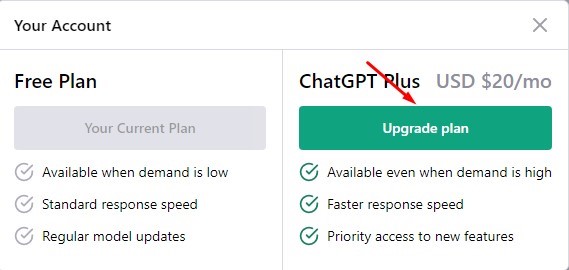
ChatGPT Plus on saatavilla vain 20 dollarilla kuukaudessa, ja sen avulla voit käyttää AI Chatbotia myös silloin, kun kysyntä on suuri.
Jos sinulla on siihen varaa, osta ChatGPT Plus käyttääksesi AI Chatbot jopa ruuhka-aikoina. ChatGPT Plus:lla on muita etuja, kuten nopeampi vastausnopeus, uusien ominaisuuksien käyttöoikeus jne.
10. Vaihda ChatGPT-vaihtoehtoon

ChatGPT ei ole ainoa verkossa saatavilla oleva AI-chatbot; monet muut AI-chatbotit käyttävät GPT-3/GPT3.5:tä ja tuottavat samanlaisia vastauksia.
Jos ChatGPT:n suuren kysynnän virhe ilmenee edelleen kaikkien menetelmien noudattamisen ja tukitiimiin ottamisen jälkeen, on aika vaihtaa ChatGPT-vaihtoehtoihin..
Lue myös: ChatGPT:n käyttäminen Chromessa (kaikki menetelmät + laajennukset)
ChatGPT:n suuren kysynnän virhe voi olla turhauttavaa, mutta se voidaan korjata noudattamalla yhteisiä menetelmiämme. Voit vaihtaa ChatGPT-vaihtoehtoon, jos saat edelleen virheilmoituksen. Jos tästä artikkelista oli apua, älä unohda jakaa sitä ystävillesi ja perheellesi.
